电脑店u盘装系统win10教程-电脑店U盘装系统win10操作
发布时间:2025-07-18 10:31:10
电脑店u盘装系统win10教程。很多人在使用笔记本一段时间后,会发现系统变得越来越慢,甚至莫名蓝屏或者卡在更新界面。这时候如果你还想着跑售后排队或者找人花钱代装,其实不如考虑自己动手搞定。现在的U盘启动工具已经做得非常成熟,用户只要提前准备好正版镜像,搭配像电脑店这类一键制作U盘的工具,基本就可以完成整个重装过程。下面就是电脑店U盘装系统win10操作了。

装机介质:8GB或以上容量的空白u盘
系统版本:win10专业版
制作工具:电脑店u盘启动盘制作工具(点击链接下载)
二、U盘重装系统准备事项
1. 选择U盘启动模式
USB-HDD模式:此模式启动速度较快,适用于现代计算机,通常是首选模式。
USB-ZIP模式:这种模式兼容性更强,适合于较老的电脑,尤其是2004年及以前的设备。如果你的电脑较老,使用此模式可能更为可靠。
2. 备份系统分区数据
在开始重装系统之前,确保备份好系统分区中的所有重要数据。因为在重装过程中,系统分区会被格式化,数据将会丢失。你可以将文件复制到外部硬盘、云存储或其他存储设备,确保数据安全。
3. 下载Windows 10系统镜像
打开微软的Windows 10下载页面。在首页或产品菜单中,你可以找到相关的链接,进入下载区域。页面上会列出多个Windows 10版本,选择合适的版本下载即可。
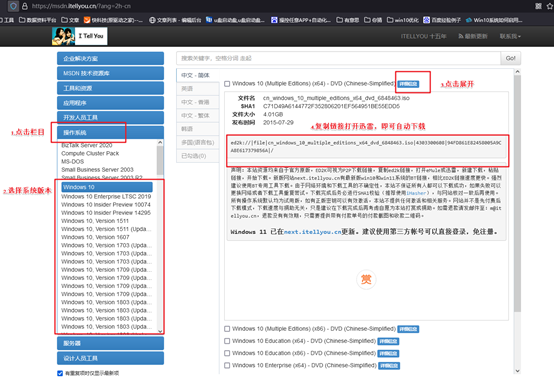
三、U盘重装系统详细步骤
1、制作u盘启动盘
a.访问电脑店官网并进入“下载中心”,找到制作工具,并点击“立即下载”。在下载前,记得暂时关闭防火墙和任何第三方杀毒软件,避免它们误删工具的文件。
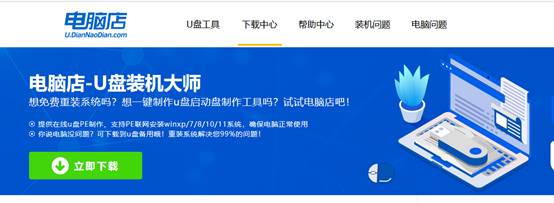
b.将一个至少8GB的U盘插入电脑。下载并解压工具后,打开制作工具程序,确保U盘正确连接,并准备开始制作。
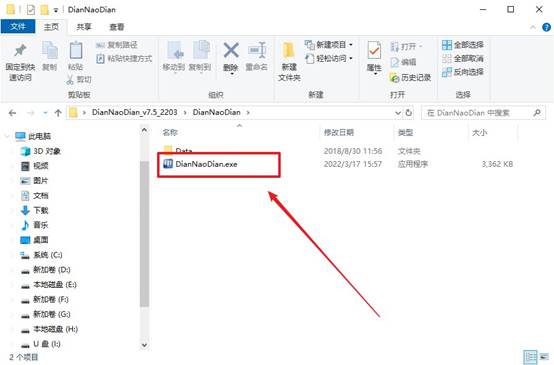
c.在工具界面中,选择默认设置,并点击“全新制作”按钮。软件会自动将必要的启动文件写入U盘。
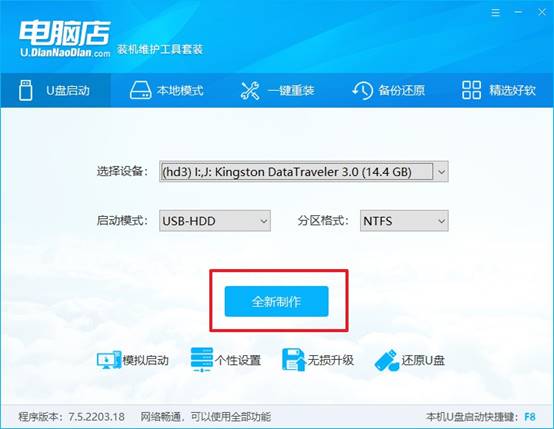
d.制作完成后,软件会弹出提示框,告诉你制作过程已成功。此时可以点击“确认”或“关闭”以结束。
2、设置u盘启动
a.访问电脑店官网,查找与您电脑型号对应的u盘启动快捷键,这是进入BIOS设置界面的关键步骤。
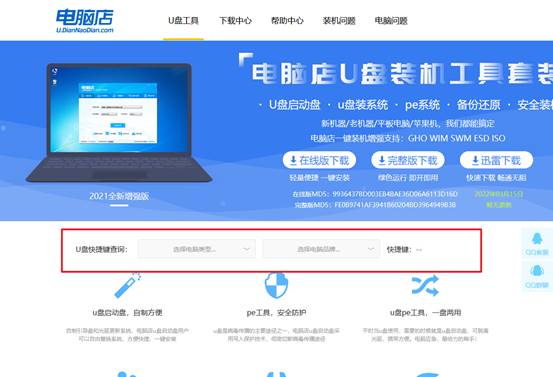
b. 将制作好的启动U盘插入电脑的USB接口。重启电脑后,迅速按下U盘启动快捷键,进入设置界面,将U盘设置为首选启动项。
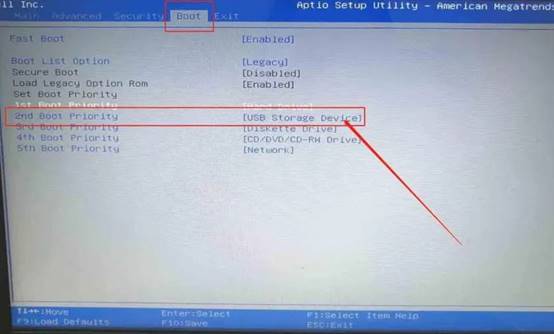
c. 接着,电脑将重启并自动从U盘启动,进入电脑店WinPE主菜单。选择第一个选项并按回车,进入PE系统。
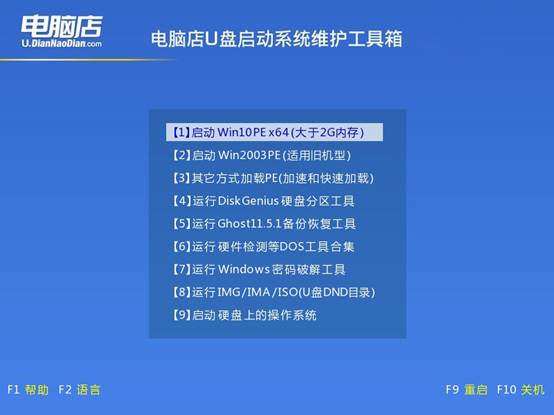
3、u盘装系统
a.在WinPE桌面上,启动“电脑店一键装机”工具。此工具将引导你进入Windows 10安装流程。
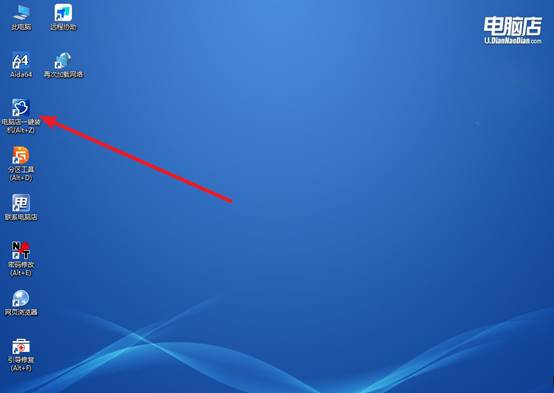
b.在工具界面中,按照提示选择安装方式、操作系统镜像文件以及系统分区。确认后,点击“执行”开始安装。
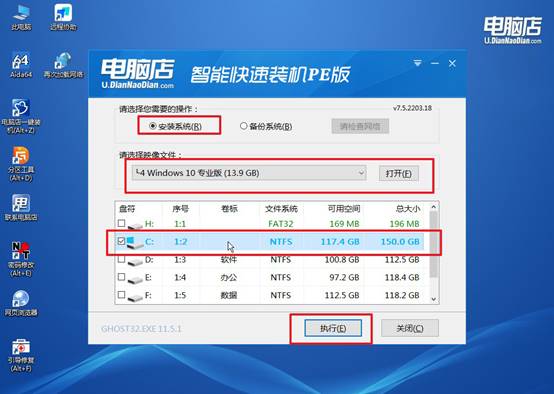
c.按照提示操作,直到安装过程接近尾声。在最后的步骤中,勾选“完成后重启”选项,以便系统自动重启并进入新系统。
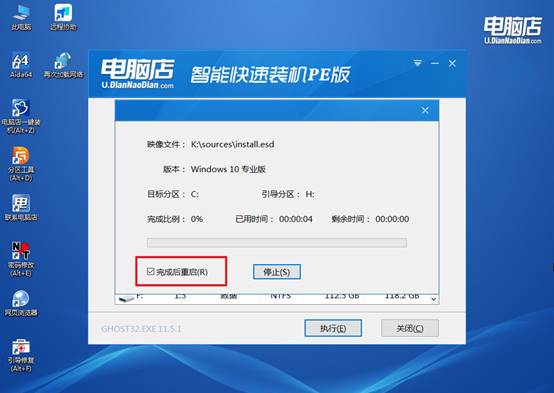
d.系统会自动完成安装,之后重启电脑。你将能够顺利进入Windows 10的全新系统环境。
四、重装系统相关内容
电脑重装系统后无线网络连接不上怎么处理
方法一:先判断有没有无线网卡驱动
右键“此电脑” → 管理 → 设备管理器,展开 “网络适配器”,有“Wireless”或“802.11”字样,说明无线网卡存在;如果有黄色感叹号或没有无线选项,说明驱动缺失
无无线网卡设备?→ 请看方法二安装驱动
方法二:安装无线网卡驱动
方案一:使用手机或另一台电脑下载无线驱动:
到电脑品牌官网下载对应型号的无线网卡驱动(Win7 / Win10 区分清楚),拷贝到U盘 → 插到出问题的电脑上安装
方案二:使用万能驱动工具:
下载驱动网卡版、,拷到U盘中,在无网的电脑上运行 → 自动安装无线驱动
方法三:开启无线功能(部分笔记本适用)
按快捷键:如 Fn + F2、Fn + F5,不同品牌不同(看键盘图标);检查机身是否有无线开关(老款笔记本)
关于电脑店U盘装系统win10操作的内容,小编就分享到这里了。与其等待他人处理,不如掌握这项实用技能,以后遇到系统问题也能从容应对。当然,大家操作之前不要忘记先备份数据,避免出现意外的情况导致不必要的损失,那就不好了。

